Firma Apple wydała swój system operacyjny Mountain View systemu OS X 10.8 (patrz pełna recenzja CNET) i jest dostępna do pobrania w Mac App Store na komputerach z systemem OS X 10.6.6 lub nowszym. Jeśli interesuje Cię nowy system operacyjny, zapoznaj się z naszym przewodnikiem dotyczącym przygotowania komputera Mac do instalowania aktualizacji, która zawiera informacje o wymaganiach systemu operacyjnego, tworzenie kopii zapasowych i rozwiązywanie rozwiązywalnych problemów przed wykonaniem aktualizacji.
Być może zainteresuje Cię również tworzenie samodzielnego dysku instalacyjnego dla Mountain Lion. Podobnie jak w przypadku OS X Lion, Apple prawdopodobnie wypuści dyski USB zawierające bootowalny instalator Mountain Lion, ale to będzie kosztować więcej niż pobieranie App Store. Dodatkowo, podczas gdy system operacyjny Apple powinien być dostępny z różnymi opcjami odzyskiwania internetowego Apple, często może to zająć dużo czasu, szczególnie jeśli nie masz najszybszych dostępnych połączeń szerokopasmowych.
Wcześniej opisaliśmy, jak stworzyć własny dysk instalacyjny OS X po wydaniu OS X Lion, a proces dla Mountain Lion jest w większości taki sam. Jednak postępując zgodnie z procedurą dla Lion możesz napotkać przeszkodę, która uniemożliwi utworzenie dysku. Dlatego, aby utworzyć samodzielny dysk instalacyjny USB lub nośnika optycznego dla systemu OS X 10.8 Mountain Lion, wykonaj następujące czynności:
- Kup i pobierz Lion ze sklepu Mac App Store (lub użyj aktualnego kodu realizacji), a gdy pobieranie się zakończy, instalator Mountain Lion załaduje się. Zamknij instalator (naciśnij Command-Q) i przejdź do folderu aplikacji w systemie.

- Kliknij prawym przyciskiem myszy aplikację "Zainstaluj Mac OS X Mountain Lion" w folderze Aplikacje i wybierz "Pokaż zawartość pakietu".
- W nowym oknie, które zostanie otwarte, przejdź do folderu Contents> SharedSupport i zlokalizuj plik o nazwie "InstallESD.dmg".
- Otwórz Narzędzie dyskowe (w folderze Aplikacje> Narzędzia) i przeciągnij obraz InstallESD.dmg na pasek boczny urządzenia, gdzie powinien pojawić się pod różnymi aukcjami dysków i woluminów.
- W Narzędziu dyskowym wybierz plik InstallESD.dmg, a następnie kliknij ikonę Nagraj na pasku narzędzi Narzędzia dyskowego, aby nagrać obraz na płytę DVD (jednowarstwowe dyski o pojemności 4.7 GB nie mają wystarczającej ilości wolnego miejsca, więc użyj dysków dwuwarstwowych o pojemności 8, 5 GB ). Jeśli chcesz zamiast tego utworzyć dysk instalacyjny USB lub FireWire, przejdź do kroku 6.
- Podłącz zapasowy dysk USB lub FireWire o pojemności co najmniej 6 GB, który powinien pojawić się w Narzędziu dyskowym. Opcjonalnie można go podzielić na partycje, wybierając go i używając karty Partycja, aby podzielić ją na dwa woluminy logiczne (jeden dla instalatora Mountain Lion, a drugi dla dodatkowego miejsca), klikając przycisk plusa, aby utworzyć nową partycję, a następnie ustawiając pierwszą partycję mieć rozmiar 4.8GB.
- Wybierz plik InstallESD.dmg w Narzędziu dyskowym i kliknij kartę Przywróć, która pojawi się w głównym oknie Narzędzia dyskowego. Gdy to zrobisz powinieneś zobaczyć obraz dysku w polu Źródło, ale jeśli nie, wtedy go przeciągnij.
- Przeciągnij dysk docelowy (żądaną pojemność dysku USB lub FireWire) do pola Miejsce docelowe, a następnie kliknij przycisk Przywróć. Potwierdź, że chcesz to zrobić, a po ukończeniu powinieneś mieć w pełni startowy napęd instalacyjny Mountain Lion.

Ten proces powinien działać zgodnie z opisem, ale proces przywracania może zakończyć się błędem. Możesz to przezwyciężyć, najpierw montując plik InstallESD.dmg, a następnie używając zamontowanego woluminu jako źródła przywracania, zamiast samego pliku obrazu dysku.

Powiązane historie
- Jak przygotować komputer Mac dla systemu OS X 10.8 Mountain Lion
- Funkcja AirPlay dublowanie rąk: bezpłatny Hulu na Apple TV
- Pierwsze kroki w Centrum powiadomień Mountain Lion
Aby to zrobić, najpierw wybierz plik InstallESD.dmg na pasku bocznym Narzędzia dyskowego i kliknij przycisk Otwórz na pasku narzędzi Narzędzia dyskowe. Po zamontowaniu zobaczysz nazwę woluminu o nazwie "Mac OS X Install ESD" pod plikiem obrazu. Na karcie Przywracanie w Narzędziu dyskowym przeciągnij ten nowy wolumin do pola Źródło, a następnie powtórz krok 8 powyżej, aby przywrócić go do wybranego napędu (specjalne podziękowania dla czytelnika MacFixIt Michała A. za tę wskazówkę).
Gdy narzędzie Disk Utility utworzy dysk w ten sposób, wszystkie znajdujące się na nim pliki zostaną usunięte i zastąpione przywróconymi danymi; Jeśli jednak początkowo partycjonowałeś dysk (zobacz krok 6 powyżej), nadal możesz używać dodatkowego woluminu napędu do innych celów, a nie jako źródła instalacji Mountain Lion.
Obejrzyj nasz hands-on First Look of Mountain Lion:







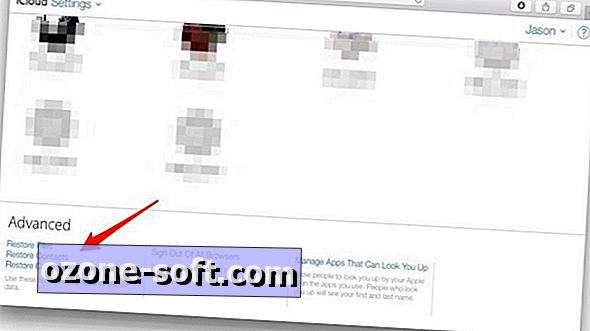
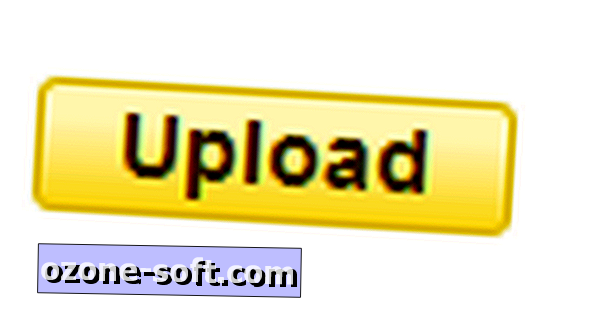






Zostaw Swój Komentarz